비대면 업무가 주류를 이루고 있는 상황에서 ‘전자서명’의 활용도도 점차 높아지고 있습니다. 과거에는 서류 계약을 위해서는 반드시 대면으로 만나 직접 종이에 자필로 서명을 했습니다. 하지만 pdf 파일의 기능이 나날로 발전하며 언택트로 서명을 할 수 있게 되었습니다.
마이크로소프트 워드의 어마무시한 인지도에도 불구하고 사실 이 제품을 대체할 수 있는 다양한 기능이 탑재된 프로그램이 있다는 것을 아셨나요? 워드를 대체할 수 있는 프로그램 5개를 엄선해 보았습니다. 워드 대체 프로그램의 인지도와 효율성에 따라 1위부터 5위를 선정했습니다.
1. 원더쉐어 PDF엘리먼트로 전자서명하기
2. Small PDF로 온라인에서 전자서명하기
이 두가지 방법의 가장 큰 차이점은 바로 프로그램 다운로드 필요성의 유무인데요. PDF엘리먼트에 관심이 있거나 이미 사용중이신 분들이라면 첫 번째 방법으로 손쉽게 전자서명을 실행할 수 있습니다. 하지만 PDF 프로그램이 다운로드 되어있지 않고 또한 온라인으로 전자 서명을 시도해보고 싶은 분들은 두 번째 방법을 사용하시면 됩니다.
1. 원더쉐어 PDF엘리먼트로 전자서명하기
1단계: 프로그램 다운로드
원더쉐어 PDFelement를 다운로드 받기 위해서는 먼저 pdf.wondershare.kr에 액세스 합니다. 화면 상단의 오른쪽에 있는 ‘무료 체험’ 또는 ‘구매하기’ 버튼을 클릭하여 프로그램을 다운로드 한 후 실행합니다.
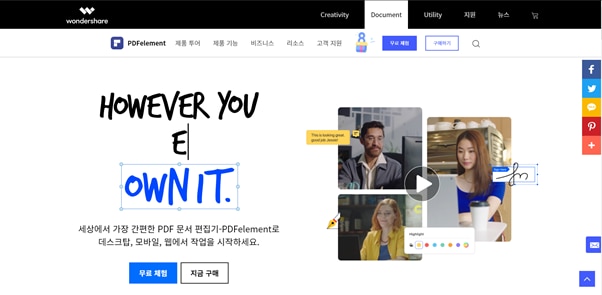
2단계: 파일 열기
원더쉐어 PDF엘리먼트로 전자서명을 추가할 문서를 엽니다.
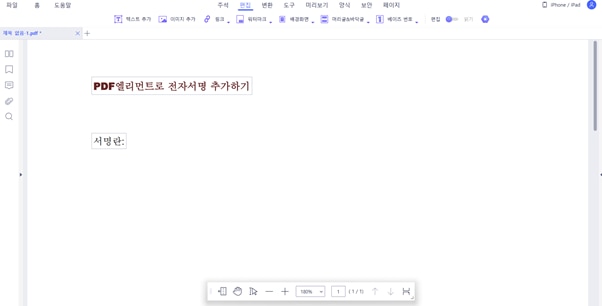
3단계: 전자서명 만들기 및 저장하기
먼저 화면 상단의 ‘보안’을 클릭한 다음 ‘디지털 서명’을 선택합니다. 마우스를 이동하여 서명란에 가져간 후 클릭합니다. 화면에 팝업창이 뜨면 ‘새 ID’를 누릅니다.
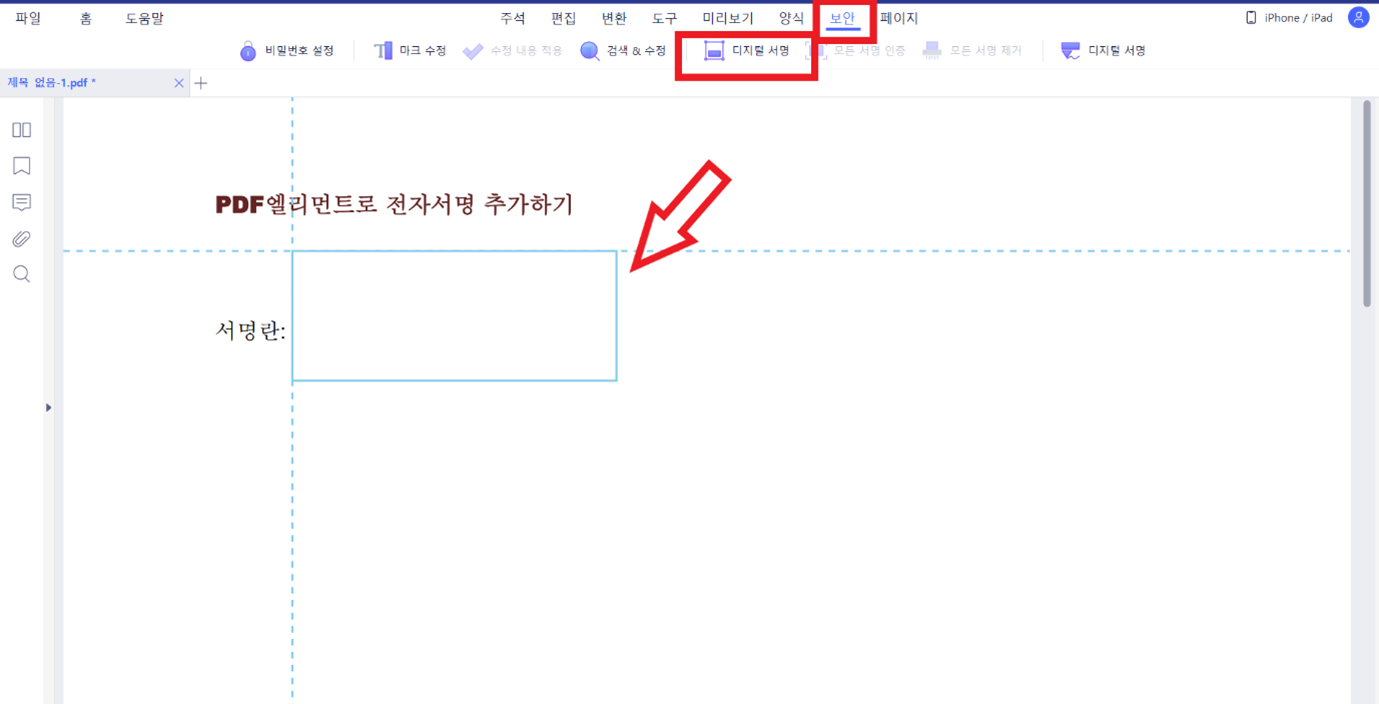
그 다음 ‘이름’, ‘구성 단위’ 및 ‘이메일 주소’를 입력하시고 ‘다음’을 누릅니다. 보안을 위해 다음 단계에서 비밀번호를 설정한 후 ‘마침’을 누르면 지정된 위치에 서명이 추가됩니다. 원더쉐어 PDF엘리먼트로 전자 서명을 생성하면 그 다음부터는 컴퓨터에 저장된 서명을 불러오면 되기에 시간도 절약되고 문서 작성 효율성이 향상됩니다.
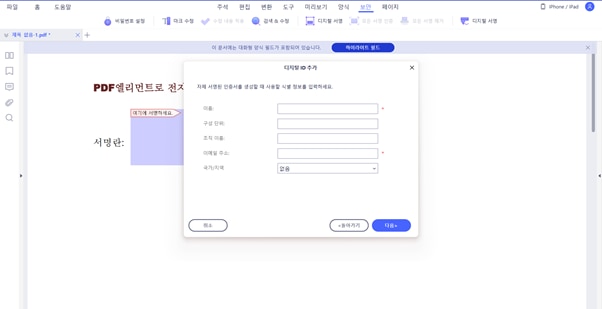
2. Small PDF로 온라인에서 전자서명하기
1단계: 사이트 접속하기
Small PDF는 온라인에서 PDF를 편집할 수 있도록 지원하는 프로그램으로 PDF 생성, 편집, 변환 및 전자서명 등의 다양한 기능을 무료로 사용할 수 있습니다. 전자서명을 실행하기 위해서는 smallpdf.com/kr/sign-pdf로 접속합니다. 그 다음 전자서명을 추가할 파일을 선택합니다.
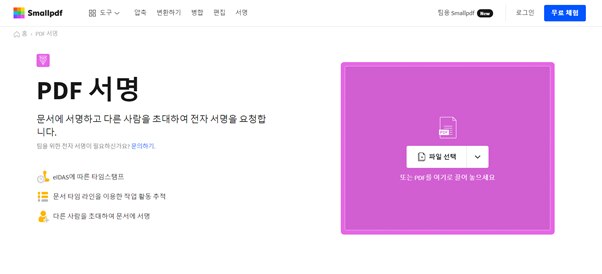
2단계: 전자서명 추가하기
사용자는 마우스나 트랙 패드를 통해 간편하게 서명을 할 수 있고 또한 이미지를 업로드하여 전자서명으로 사용하실 수도 있습니다. 특히 글꼴과 색상 등을 사용자가 지정할 수 있습니다. 하지만 주의할 점은 Small PDF는 전자서명 사용 횟수가 3회 이상이 되면 플랜을 구매하셔야 합니다.
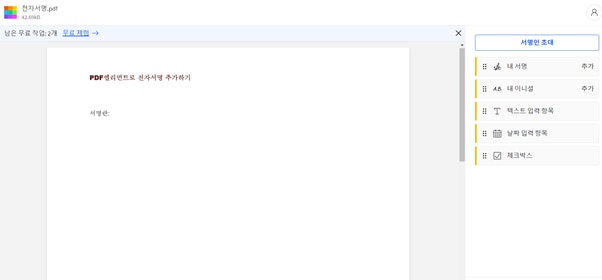
원더쉐어 PDFelement와 Small PDF 모두 각자의 장점을 가지고 있습니다. 두 프로그램 모두 사용자의 서명의 안전과 개인 정보를 철저하게 보호하므로 사용자는 마음 편히 서명을 진행할 수 있습니다. 특히 원더쉐어 PDF엘리먼트의 경우 한 번 저장된 서명은 비밀번호로 보호가 되기에, 사용자가 다음 번에 또 서명을 추가할 경우 간단하게 비밀번호를 입력하시면 지정된 위치에 서명이 추가됩니다.
소개해드린 두가지를 직접 비교해 보시고 사용자의 상황에 적합한 프로그램을 선택하세요~!
무료 체험하기 혹은 지금 바로 PDF엘리먼트 구매하기 !
무료 체험하기 혹은 지금 바로 PDF엘리먼트 구매하기
지금 바로 PDF엘리먼트 구매하기 !
지금 바로 PDF엘리먼트 구매하기 !
Emily Xiao
Editor